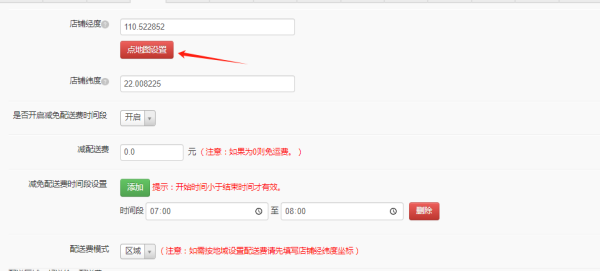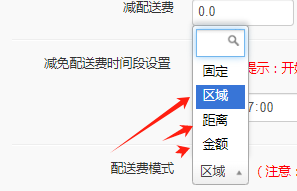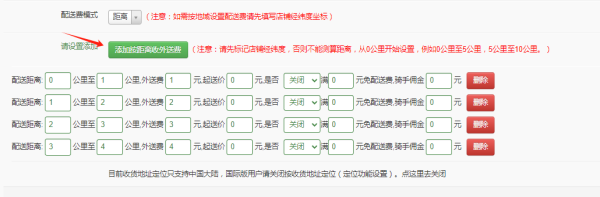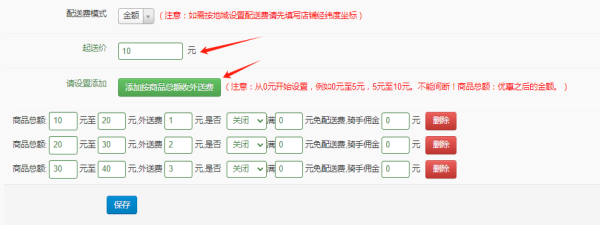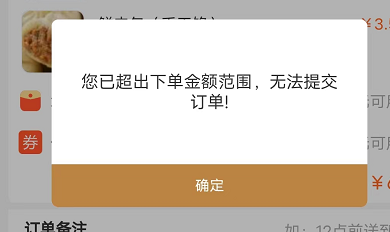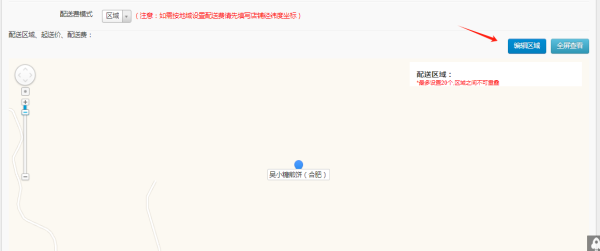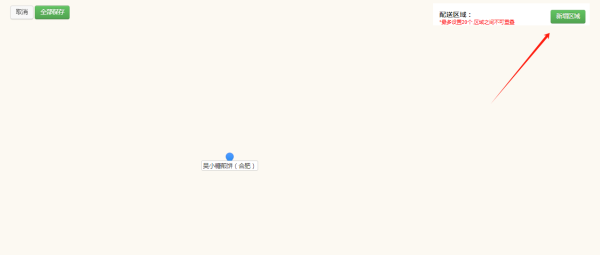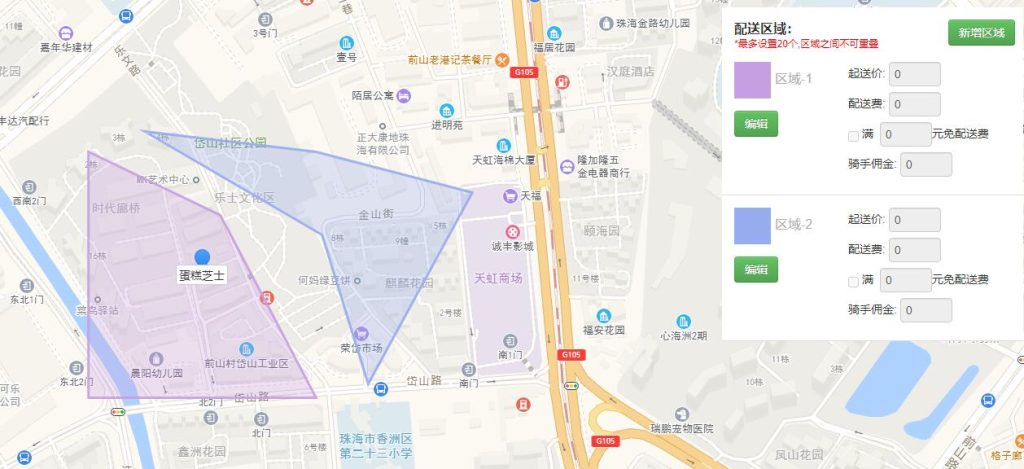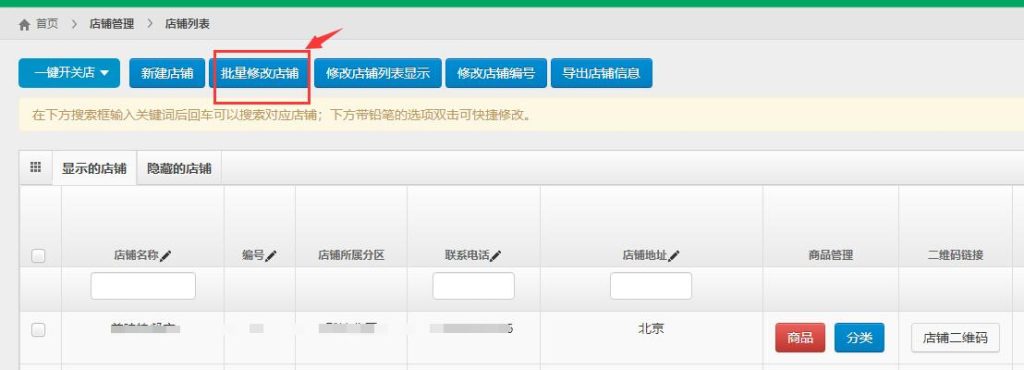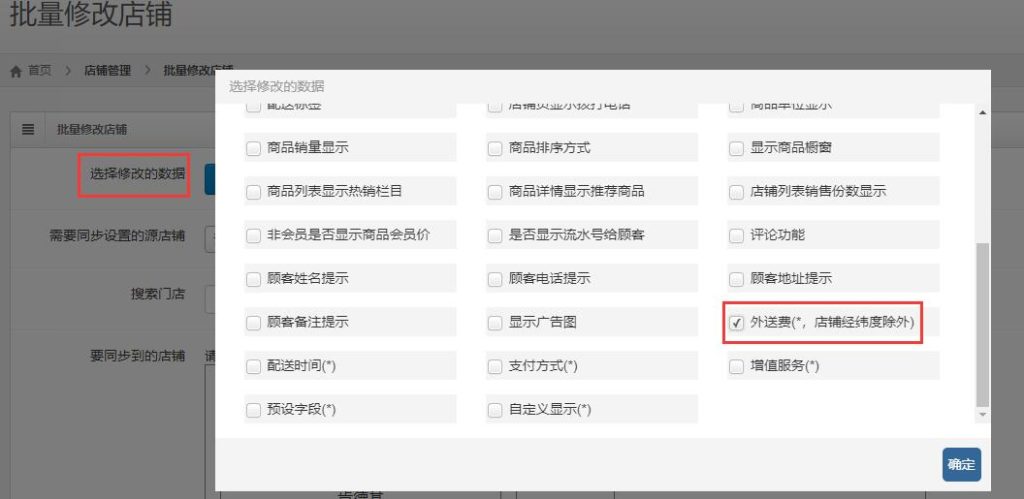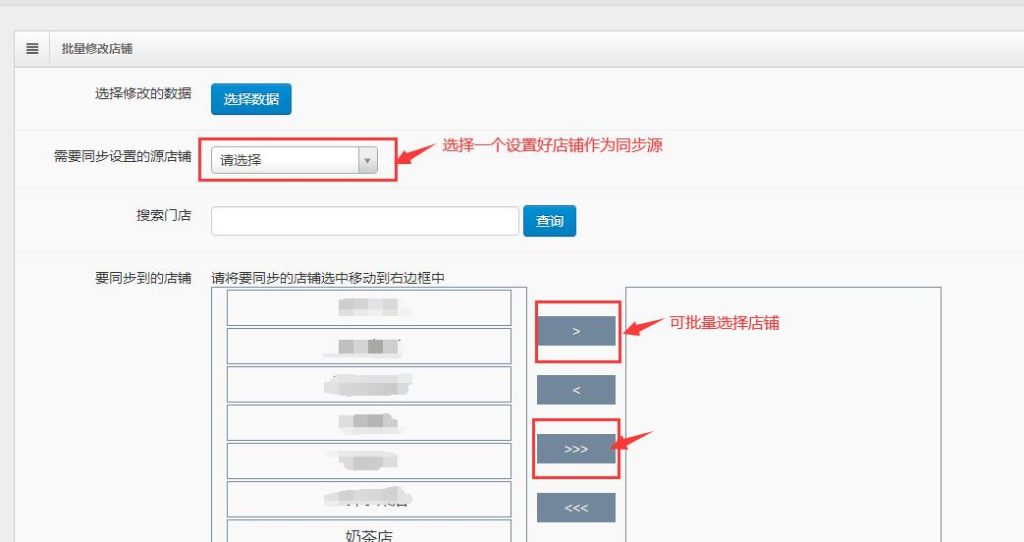1.打开后台,选择店铺—店铺管理—修改—外送费,如下图所示:
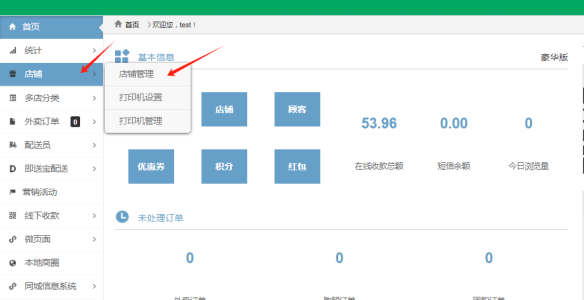
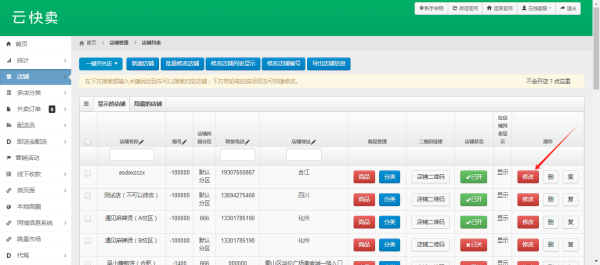
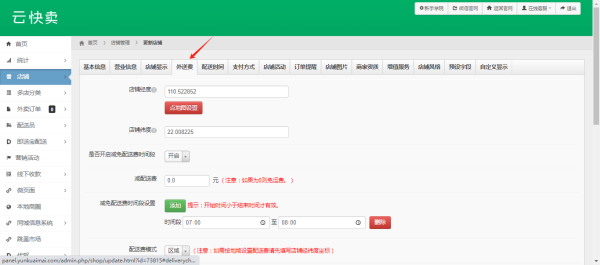
2.设置店铺经纬度,点击地图设置按钮,在地图上标记店铺所在的位置,如下图所示:
3.选择配送模式,如下图所示:
3.1固定配送费模式
固定配送费模式就是设置一个固定的配送费,可设置最远配送距离。
3.2距离配送费模式,如下图所示:
例如从0公里至1公里,1公里至2公里,必须要设置成连续的,否则系统会计算混乱或者无法计算配送费的情况。
3.3金额配送费模式,如下图所示:
设置好起送价,连续设置好每个商品金额的范围,不能有间断,否则系统会计算混乱或者无法计算配送费的情况。
2.尽可能设置最大的商品金额范围,否则可能会出现,商品总价超过无法提交订单的问题,如下图所示:
这种情况就是商品总额没有设置好,一定要把总额设置大一点,尽量避免这种情况发生。
3.4区域配送费模式,如下图所示:
1.选择编辑区域
2.选择新增区域,如下图所示:
区域可以随意移动以及按照自己的区域进行划分,一定要保存!
注意:新增的区域不能与已经划定的区域重叠,否则会影响区域的配送费计算混乱的问题,如下图所示: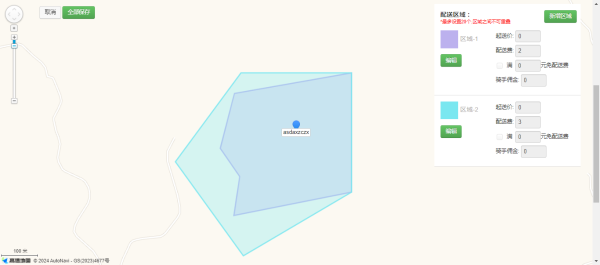
以上图示两个区域重叠在一起,可能出现区域一用的是区域二的配送费,区域二用的是区域一的配送费。
常见问题:
1、为什么后台编辑区域配送费无法正常显示和编辑?
答:遇到这种情况只需要把配送模式先选择固定模式,点击保存后,再重新选择区域模式即可正常编辑了。
2、如何批量完成多个店铺的配送费同步设置?
答:可以店铺列表找到批量修改店铺按钮,如下图所示:
选择修改的数据,勾选外送费,如下图所示:
选择需要同步的店铺,点击保存即可,如下图所示:
- 本文固定链接: http://b.yunkuaimai.com/3010.html
- 免责声明: yun, kuaimai 于 云快卖新手学院 发表